Khắc phục: Tôi không thể tắt Tìm kiếm thịnh hành trên Google

Nếu bạn không thể tắt các tìm kiếm thịnh hành trên Google Chrome, hãy thử các phương pháp như xóa bộ nhớ cache, chặn cookie và cập nhật trình duyệt.
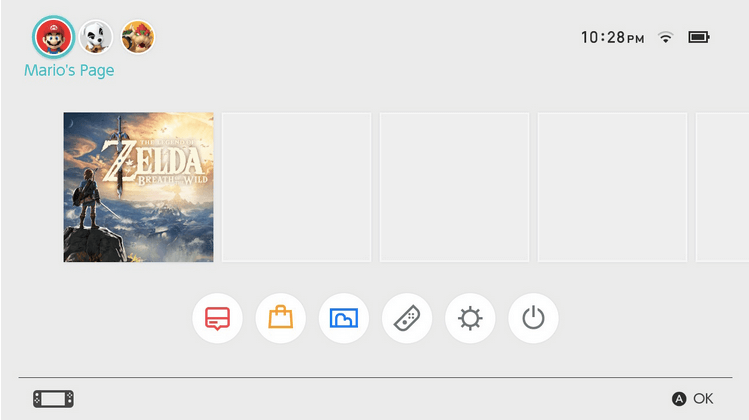
Các trò chơi, trừ khi không chơi với một nhóm bạn, không khiến bạn hài lòng. Chiến thắng họ, khoe khoang và chế giễu nhau là điều mà nhiều người trong chúng ta thích thú. Cảm ơn Nintendo Switch đã biến điều này thành hiện thực và bạn có thể dễ dàng thêm bạn bè khi chuyển đổi. Các tùy chọn như thêm bạn bè ở cùng phòng, những người bạn đã chơi cùng, tìm kiếm bằng mã bạn bè của họ hoặc gửi yêu cầu đều khả dụng với Nintendo Switch. Bạn có thể lưu ý rằng số lượng bạn bè có thể được thêm vào là 300.
Vì vậy, chúng ta hãy xem nhanh cách thêm bạn bè trên Nintendo Switch. Nhưng chúng ta hãy kiểm tra các điều kiện tiên quyết trước.
Cách thêm bạn bè trên Nintendo Switch
Để tìm hiểu cách thêm bạn bè trên Nintendo Switch và chơi các trò chơi Nintendo Switch tốt nhất , bạn phải làm theo các bước được đề cập bên dưới.
Bước 1: Đi tới biểu tượng hồ sơ của bạn từ góc trên cùng bên trái của trang chủ.
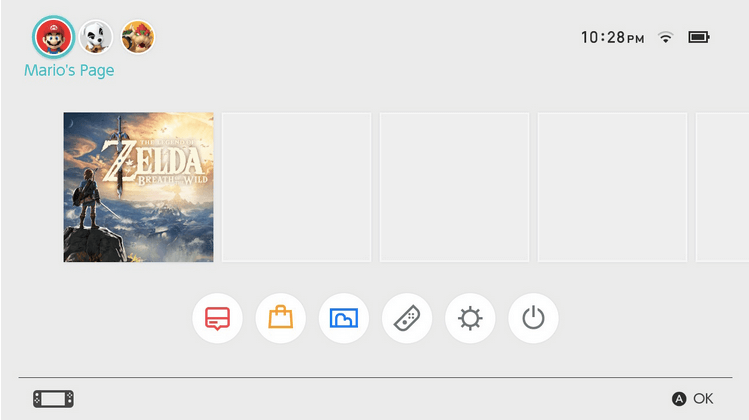
Bước 2: Trên trang này, chọn Thêm bạn bè và danh sách các tùy chọn sẽ mở ra ở phía bên tay phải của màn hình.
Bước 3: Đầu tiên, mở Yêu cầu kết bạn đã nhận để tìm hiểu xem bạn bè của bạn đã gửi yêu cầu cho bạn chưa. Nếu bạn có, hãy chấp nhận nó để thêm vào danh sách bạn bè trong trò chơi.
Bước 4: Tiếp theo trong danh sách là Tìm kiếm người dùng cục bộ , rất phù hợp khi bạn ở cùng phòng với bạn bè của mình. Bluetooth phát hiện bất kỳ người dùng Nintendo Switch nào ở gần và tùy chọn để chọn người trong danh sách bạn bè của bạn sẽ xuất hiện. Nếu bạn chấp nhận nó, bạn sẽ có thể thêm một người bạn mới.
Bước 5: Tìm kiếm người dùng mà bạn đã chơi cùng sẽ hữu ích nếu bạn quên thêm họ trước đó nhưng bây giờ muốn tìm hiểu cách thêm bạn bè trên Switch. Tùy chọn này liệt kê tất cả những game thủ bạn đã chơi cùng trước đó mà bạn có thể gửi lời mời kết bạn.
Bước 6: Trong mục Tìm kiếm bằng Mã bạn bè , bạn cần biết mã bạn bè gồm 12 chữ số của người đó. Khi tính hợp lệ của mã được công nhận, bạn sẽ có thể kết nối với anh ta.
Bước 7: Tự hỏi điều gì đã xảy ra với các yêu cầu kết bạn đã gửi ? Tiếp cận tùy chọn và kiểm tra trạng thái!
Cách kết bạn thân trên Nintendo Switch
Nintendo Switch không chỉ cung cấp cho bạn câu trả lời về cách thêm bạn bè trên Nintendo Switch mà còn cho phép bạn kết bạn với những người bạn tốt nhất. Cho dù bạn thích người đó hay phong cách chơi trò chơi của anh ấy, hãy đăng trên hồ sơ của anh ấy. Bạn sẽ có thể tìm thấy ' Những người bạn tốt nhất ' bên dưới tên của anh ấy. Nhấp vào nó và biến anh ấy / cô ấy trở thành người bạn tốt nhất của bạn.
Nhưng bạn phải biết rằng bạn thân của bạn sẽ không nhận được bất kỳ thông báo nào về hành động này.
Cách chặn / xóa bạn bè trên Nintendo Switch
Có thể có bất kỳ lý do gì để xóa bạn của bạn khỏi Nintendo Switch, và bạn thậm chí có thể làm điều đó. Đây là cách làm!
Vào danh sách bạn bè của bạn và chọn hồ sơ của người bạn muốn xóa> chọn Tùy chọn> bây giờ bạn có thể chọn Xóa / Chặn.
Các câu hỏi thường gặp
Q1. Bạn có thể thêm bạn bè trên Nintendo Switch không?
Phải, chắc chắn rồi! Bạn có thể thêm tối đa 300 bạn bè trên hồ sơ Nintendo Switch của mình bằng một phương pháp đơn giản. Đi tới hồ sơ của bạn, chọn Thêm bạn bè và chọn tùy chọn thêm bạn bè. Gửi hoặc nhận yêu cầu kết bạn, và bạn đã hoàn tất!
Quý 2. Bạn có thể làm gì với bạn bè trên Nintendo Switch?
Bạn có thể mời bạn bè tham gia trò chơi hoặc tìm họ khi họ trực tuyến.
Trò chơi trên!
Trong thế giới trò chơi và mạng xã hội này, bạn có thể thoải mái tận hưởng khoảng thời gian tuyệt vời trên Nintendo Switch. Chúng tôi chắc chắn rằng bạn đã tìm ra cách thêm bạn bè trên Nintendo Switch và sẽ tận hưởng trải nghiệm chơi game một cách khác biệt. Chúng tôi cũng muốn giới thiệu:
Thưởng thức yêu thích của bạn!
Nếu bạn không thể tắt các tìm kiếm thịnh hành trên Google Chrome, hãy thử các phương pháp như xóa bộ nhớ cache, chặn cookie và cập nhật trình duyệt.
Dưới đây là cách bạn có thể tận dụng tối đa Microsoft Rewards trên Windows, Xbox, Mobile, mua sắm, v.v.
Nếu bạn không thể dán dữ liệu tổ chức của mình vào một ứng dụng nhất định, hãy lưu tệp có vấn đề và thử dán lại dữ liệu của bạn.
Hướng dẫn chi tiết cách xóa nền khỏi tệp PDF bằng các công cụ trực tuyến và ngoại tuyến. Tối ưu hóa tài liệu PDF của bạn với các phương pháp đơn giản và hiệu quả.
Hướng dẫn chi tiết về cách bật tab dọc trong Microsoft Edge, giúp bạn duyệt web nhanh hơn và hiệu quả hơn.
Bing không chỉ đơn thuần là lựa chọn thay thế Google, mà còn có nhiều tính năng độc đáo. Dưới đây là 8 mẹo hữu ích để tìm kiếm hiệu quả hơn trên Bing.
Khám phá cách đồng bộ hóa cài đặt Windows 10 của bạn trên tất cả các thiết bị với tài khoản Microsoft để tối ưu hóa trải nghiệm người dùng.
Đang sử dụng máy chủ của công ty từ nhiều địa điểm mà bạn quan tâm trong thời gian này. Tìm hiểu cách truy cập máy chủ của công ty từ các vị trí khác nhau một cách an toàn trong bài viết này.
Blog này sẽ giúp người dùng tải xuống, cài đặt và cập nhật driver Logitech G510 để đảm bảo có thể sử dụng đầy đủ các tính năng của Bàn phím Logitech này.
Bạn có vô tình nhấp vào nút tin cậy trong cửa sổ bật lên sau khi kết nối iPhone với máy tính không? Bạn có muốn không tin tưởng vào máy tính đó không? Sau đó, chỉ cần xem qua bài viết để tìm hiểu cách không tin cậy các máy tính mà trước đây bạn đã kết nối với iPhone của mình.







